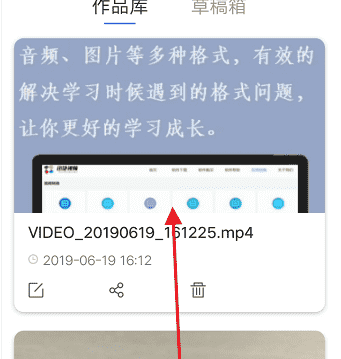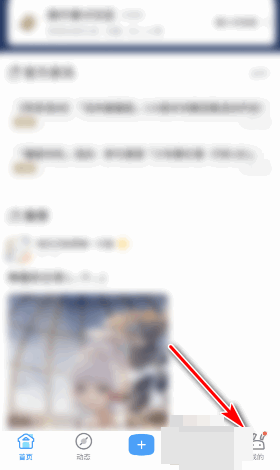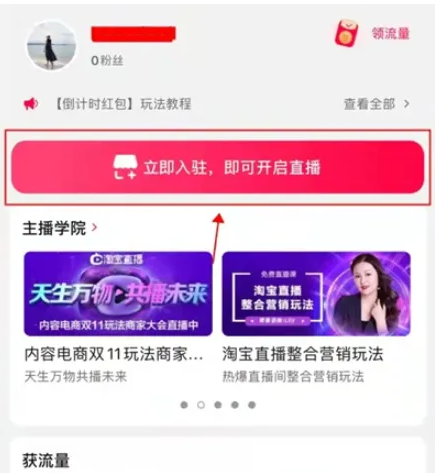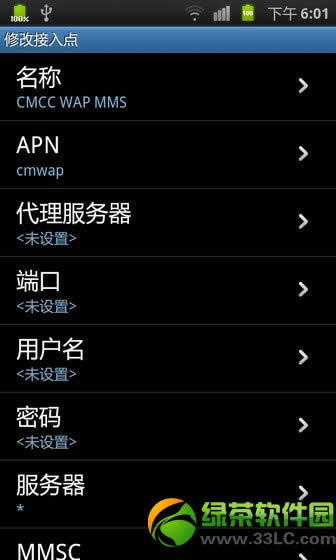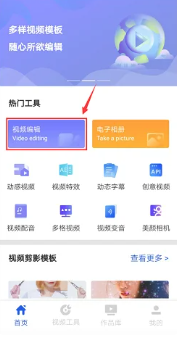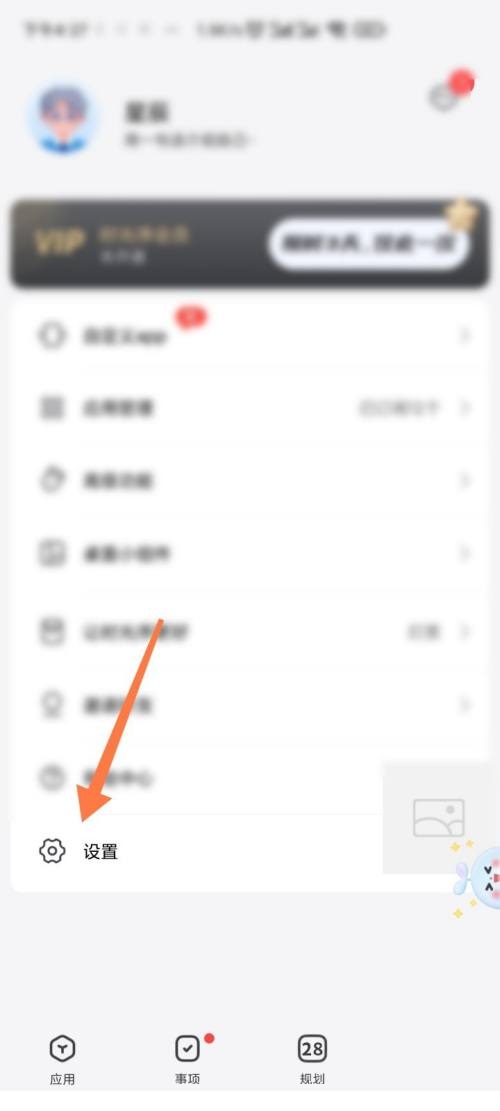1、第一步,打开手机上的【清爽视频编辑】App,按照下图箭头点击【视频工具】选项。 2、第二步,进入【视频工具】页面后,找到并点击【视频裁剪】选项,如下图所示。 3、第三步,在跳转的页面中找到并打开需要裁剪的视频。如下图所示,默认选择整个视频。 4、第四步:按照下图箭头,根据需要拖动调整白框的范围,即是裁剪后的视频片段,然后点击右下角的【】图标。 5.最后进入【作品库】页面,root
1、第一步,打开手机上的【清爽视频编辑】App,按照下图箭头点击【视频工具】选项。

2、第二步,进入【视频工具】页面后,找到并点击【视频裁剪】选项,如下图所示。

3、第三步,在跳转的页面中找到并打开需要裁剪的视频。如下图所示,默认选择整个视频。
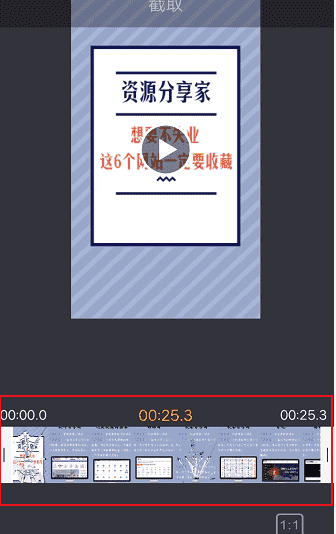
4、第四步:按照下图箭头,根据需要拖动调整白框的范围,即是裁剪后的视频片段,然后点击右下角的【】图标。
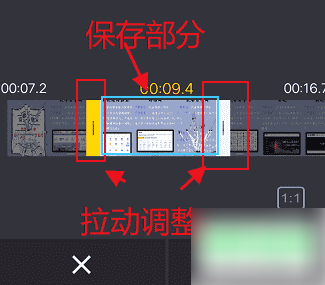
5、最后进入【作品库】页面,按照下图箭头即可查看裁剪后的视频。